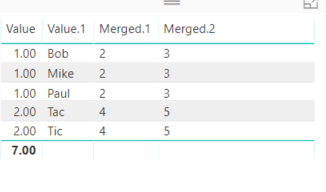- Power BI forums
- Updates
- News & Announcements
- Get Help with Power BI
- Desktop
- Service
- Report Server
- Power Query
- Mobile Apps
- Developer
- DAX Commands and Tips
- Custom Visuals Development Discussion
- Health and Life Sciences
- Power BI Spanish forums
- Translated Spanish Desktop
- Power Platform Integration - Better Together!
- Power Platform Integrations (Read-only)
- Power Platform and Dynamics 365 Integrations (Read-only)
- Training and Consulting
- Instructor Led Training
- Dashboard in a Day for Women, by Women
- Galleries
- Community Connections & How-To Videos
- COVID-19 Data Stories Gallery
- Themes Gallery
- Data Stories Gallery
- R Script Showcase
- Webinars and Video Gallery
- Quick Measures Gallery
- 2021 MSBizAppsSummit Gallery
- 2020 MSBizAppsSummit Gallery
- 2019 MSBizAppsSummit Gallery
- Events
- Ideas
- Custom Visuals Ideas
- Issues
- Issues
- Events
- Upcoming Events
- Community Blog
- Power BI Community Blog
- Custom Visuals Community Blog
- Community Support
- Community Accounts & Registration
- Using the Community
- Community Feedback
Register now to learn Fabric in free live sessions led by the best Microsoft experts. From Apr 16 to May 9, in English and Spanish.
- Power BI forums
- Forums
- Get Help with Power BI
- Desktop
- create rows from a column
- Subscribe to RSS Feed
- Mark Topic as New
- Mark Topic as Read
- Float this Topic for Current User
- Bookmark
- Subscribe
- Printer Friendly Page
- Mark as New
- Bookmark
- Subscribe
- Mute
- Subscribe to RSS Feed
- Permalink
- Report Inappropriate Content
create rows from a column
Let's say I have this:
1, Bob;Mike;Paul, 2, 3
I need to split them into multiple rows
1, Bob, 2, 3
1, Mike, 2, 3
1, Paul, 2, 3
I've tried creating a custom column with something like
=Table.AddColumn(Source,"Custom", Table.FromColumns({Text.Split([Column2], ";")})) but doesn't seem to work 😞
Can anyone help this newbi?
Solved! Go to Solution.
- Mark as New
- Bookmark
- Subscribe
- Mute
- Subscribe to RSS Feed
- Permalink
- Report Inappropriate Content
Hi,
Here are the steps I used in Edit Query, although there is probably a quicker way this produces the resutls you have requested.
let
Source = Excel.Workbook(File.Contents(FilePath &"SplitName.xlsx"), null, true),
Sheet1_Sheet = Source{[Item="Sheet1",Kind="Sheet"]}[Data],
#"Promoted Headers" = Table.PromoteHeaders(Sheet1_Sheet, [PromoteAllScalars=true]),
#"Changed Type" = Table.TransformColumnTypes(#"Promoted Headers",{{"value1", Int64.Type}, {"value2Names", type text}, {"value3", Int64.Type}, {"value4", Int64.Type}}),
#"Merged Columns" = Table.CombineColumns(Table.TransformColumnTypes(#"Changed Type", {{"value3", type text}, {"value4", type text}}, "en-AU"),{"value3", "value4"},Combiner.CombineTextByDelimiter("|", QuoteStyle.None),"Merged"),
#"Split Column by Delimiter" = Table.SplitColumn(#"Merged Columns", "value2Names", Splitter.SplitTextByDelimiter(";", QuoteStyle.Csv), {"value2Names.1", "value2Names.2", "value2Names.3"}),
#"Changed Type1" = Table.TransformColumnTypes(#"Split Column by Delimiter",{{"value2Names.1", type text}, {"value2Names.2", type text}, {"value2Names.3", type text}}),
#"Unpivoted Columns" = Table.UnpivotOtherColumns(#"Changed Type1", {"value2Names.1", "value2Names.2", "value2Names.3", "Merged"}, "Attribute", "Value"),
#"Unpivoted Columns1" = Table.UnpivotOtherColumns(#"Unpivoted Columns", {"Merged", "Attribute", "Value"}, "Attribute.1", "Value.1"),
#"Split Column by Delimiter1" = Table.SplitColumn(#"Unpivoted Columns1", "Merged", Splitter.SplitTextByDelimiter("|", QuoteStyle.Csv), {"Merged.1", "Merged.2"}),
#"Removed Columns" = Table.RemoveColumns(#"Split Column by Delimiter1",{"Attribute", "Attribute.1"})
in
#"Removed Columns"
Excel File Sample: Excel SpltName
File to dowonload DOWNLOAD
Replace parameter FilePath with the location you save the excel file to on your desktop.
Result:
This should work...
- Mark as New
- Bookmark
- Subscribe
- Mute
- Subscribe to RSS Feed
- Permalink
- Report Inappropriate Content
Hi,
Try this M code
let
Source = Excel.CurrentWorkbook(){[Name="Table1"]}[Content],
#"Changed Type" = Table.TransformColumnTypes(Source,{{"Data", type text}}),
#"Replaced Value1" = Table.ReplaceValue(#"Changed Type","1,","1^",Replacer.ReplaceText,{"Data"}),
#"Replaced Value" = Table.ReplaceValue(#"Replaced Value1",";",";1^",Replacer.ReplaceText,{"Data"}),
#"Split Column by Delimiter" = Table.ExpandListColumn(Table.TransformColumns(#"Replaced Value", {{"Data", Splitter.SplitTextByDelimiter(";", QuoteStyle.Csv), let itemType = (type nullable text) meta [Serialized.Text = true] in type {itemType}}}), "Data"),
#"Changed Type1" = Table.TransformColumnTypes(#"Split Column by Delimiter",{{"Data", type text}}),
#"Split Column by Delimiter1" = Table.SplitColumn(#"Changed Type1", "Data", Splitter.SplitTextByEachDelimiter({","}, QuoteStyle.Csv, false), {"Data.1", "Data.2"}),
#"Changed Type2" = Table.TransformColumnTypes(#"Split Column by Delimiter1",{{"Data.1", type text}, {"Data.2", type text}}),
#"Trimmed Text" = Table.TransformColumns(#"Changed Type2",{{"Data.2", Text.Trim}}),
#"Filled Up" = Table.FillUp(#"Trimmed Text",{"Data.2"}),
#"Replaced Value2" = Table.ReplaceValue(#"Filled Up","^",",",Replacer.ReplaceText,{"Data.1"}),
#"Merged Columns" = Table.CombineColumns(#"Replaced Value2",{"Data.1", "Data.2"},Combiner.CombineTextByDelimiter(",", QuoteStyle.None),"Merged")
in
#"Merged Columns"
Regards,
Ashish Mathur
http://www.ashishmathur.com
https://www.linkedin.com/in/excelenthusiasts/
- Mark as New
- Bookmark
- Subscribe
- Mute
- Subscribe to RSS Feed
- Permalink
- Report Inappropriate Content
Hi,
Here are the steps I used in Edit Query, although there is probably a quicker way this produces the resutls you have requested.
let
Source = Excel.Workbook(File.Contents(FilePath &"SplitName.xlsx"), null, true),
Sheet1_Sheet = Source{[Item="Sheet1",Kind="Sheet"]}[Data],
#"Promoted Headers" = Table.PromoteHeaders(Sheet1_Sheet, [PromoteAllScalars=true]),
#"Changed Type" = Table.TransformColumnTypes(#"Promoted Headers",{{"value1", Int64.Type}, {"value2Names", type text}, {"value3", Int64.Type}, {"value4", Int64.Type}}),
#"Merged Columns" = Table.CombineColumns(Table.TransformColumnTypes(#"Changed Type", {{"value3", type text}, {"value4", type text}}, "en-AU"),{"value3", "value4"},Combiner.CombineTextByDelimiter("|", QuoteStyle.None),"Merged"),
#"Split Column by Delimiter" = Table.SplitColumn(#"Merged Columns", "value2Names", Splitter.SplitTextByDelimiter(";", QuoteStyle.Csv), {"value2Names.1", "value2Names.2", "value2Names.3"}),
#"Changed Type1" = Table.TransformColumnTypes(#"Split Column by Delimiter",{{"value2Names.1", type text}, {"value2Names.2", type text}, {"value2Names.3", type text}}),
#"Unpivoted Columns" = Table.UnpivotOtherColumns(#"Changed Type1", {"value2Names.1", "value2Names.2", "value2Names.3", "Merged"}, "Attribute", "Value"),
#"Unpivoted Columns1" = Table.UnpivotOtherColumns(#"Unpivoted Columns", {"Merged", "Attribute", "Value"}, "Attribute.1", "Value.1"),
#"Split Column by Delimiter1" = Table.SplitColumn(#"Unpivoted Columns1", "Merged", Splitter.SplitTextByDelimiter("|", QuoteStyle.Csv), {"Merged.1", "Merged.2"}),
#"Removed Columns" = Table.RemoveColumns(#"Split Column by Delimiter1",{"Attribute", "Attribute.1"})
in
#"Removed Columns"
Excel File Sample: Excel SpltName
File to dowonload DOWNLOAD
Replace parameter FilePath with the location you save the excel file to on your desktop.
Result:
This should work...
Helpful resources

Microsoft Fabric Learn Together
Covering the world! 9:00-10:30 AM Sydney, 4:00-5:30 PM CET (Paris/Berlin), 7:00-8:30 PM Mexico City

Power BI Monthly Update - April 2024
Check out the April 2024 Power BI update to learn about new features.

| User | Count |
|---|---|
| 118 | |
| 107 | |
| 69 | |
| 68 | |
| 43 |
| User | Count |
|---|---|
| 148 | |
| 104 | |
| 102 | |
| 89 | |
| 66 |